Författare:
Roger Morrison
Skapelsedatum:
23 September 2021
Uppdatera Datum:
1 Juli 2024

Innehåll
- Att gå
- Metod 1 av 7: Adobe Acrobat Pro (alla datorer)
- Metod 2 av 7: Google Docs
- Metod 3 av 7: Gratis omvandlingstjänster online (alla datorer)
- Metod 4 av 7: Förhandsgranska på Mac
- Metod 5 av 7: Photoshop på en Mac eller PC
- Metod 6 av 7: Kopiera allt och klistra in det i ett bildredigeringsprogram
- Metod 7 av 7: Direkt konvertering med Inkscape
Det finns tillfällen när ett fullständigt PDF-dokument bara inte fungerar. Det kan vara mer än du behöver, eller så kanske du bara behöver några bilder från dokumentet. Den här artikeln går igenom processen för att konvertera dina PDF-filer till bildfiler, inklusive Adobe Acrobat, Google Docs och Preview på Mac.
Att gå
Metod 1 av 7: Adobe Acrobat Pro (alla datorer)
 Starta Adobe Acrobat Pro. Obs! Den kostnadsfria versionen av Acrobat kan inte konvertera PDF-filer - bara den betalda, professionella versionen kan. Om du vill ha ett gratis alternativ till Acrobat Pro, kolla in stegen nedan.
Starta Adobe Acrobat Pro. Obs! Den kostnadsfria versionen av Acrobat kan inte konvertera PDF-filer - bara den betalda, professionella versionen kan. Om du vill ha ett gratis alternativ till Acrobat Pro, kolla in stegen nedan.  Öppna PDF-filen i Acrobat. Klicka på Fil i huvudmenyn och en meny med alternativ visas.
Öppna PDF-filen i Acrobat. Klicka på Fil i huvudmenyn och en meny med alternativ visas. - Välja Spara som...
- I nästa dialogruta anger du namnet på dokumentet och väljer "Spara som typ" i menyn för JPEG, JPEG2000 eller PNG.
 tryck på knappen Spara.
tryck på knappen Spara.
Metod 2 av 7: Google Docs
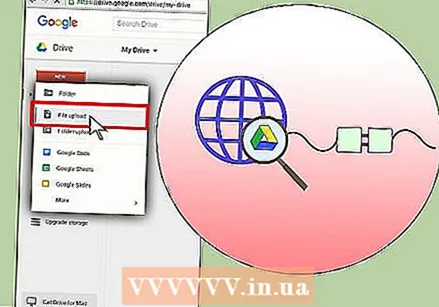 Navigera till Google Drive. Logga in på ditt konto och klicka på ikonen Ladda upp bredvid knappen Skapa.
Navigera till Google Drive. Logga in på ditt konto och klicka på ikonen Ladda upp bredvid knappen Skapa. 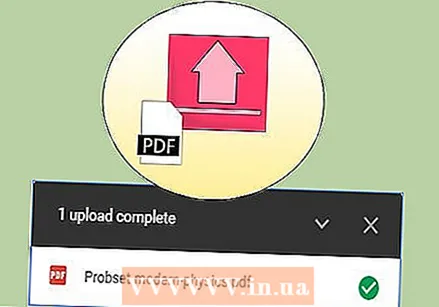 Ställ in konverteringsalternativen. Markera alla rutor i fönstret Uppladdningsinställningar. Detta gör PDF: n till ett dokument för redigering.
Ställ in konverteringsalternativen. Markera alla rutor i fönstret Uppladdningsinställningar. Detta gör PDF: n till ett dokument för redigering. - tryck på knappen Börja ladda upp. Klicka sedan på filen för att öppna den i Google Dokument.
 Ladda ner filen. I det öppna dokumentet klickar du på Googles filmeny (inte filmenyn i huvudmenyn). Välj Ladda ner somoch välj "Microsoft Word." PDF-filen sparas nu som en .docx-fil (Word).
Ladda ner filen. I det öppna dokumentet klickar du på Googles filmeny (inte filmenyn i huvudmenyn). Välj Ladda ner somoch välj "Microsoft Word." PDF-filen sparas nu som en .docx-fil (Word).
Metod 3 av 7: Gratis omvandlingstjänster online (alla datorer)
 Hitta en omvandlingstjänst. Sök på webben efter nyckelordet "konvertera pdf till bild" i din webbläsare för en mängd olika filkonverteringstjänster online, varav de flesta är gratis + reklam. De fungerar alla på samma sätt. Vi ger en av dessa tjänster som ett exempel: Zamzar.
Hitta en omvandlingstjänst. Sök på webben efter nyckelordet "konvertera pdf till bild" i din webbläsare för en mängd olika filkonverteringstjänster online, varav de flesta är gratis + reklam. De fungerar alla på samma sätt. Vi ger en av dessa tjänster som ett exempel: Zamzar. 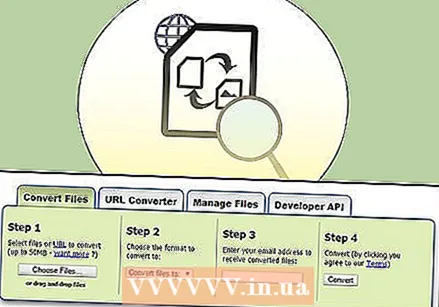 Navigera till den tjänst du väljer. I det här fallet är det www.zamzar.com. Om du inte redan har valt klickar du på fliken Konvertera filer eller vilken länk som helst som tar dig till webbplatsens omvandlingssida.
Navigera till den tjänst du väljer. I det här fallet är det www.zamzar.com. Om du inte redan har valt klickar du på fliken Konvertera filer eller vilken länk som helst som tar dig till webbplatsens omvandlingssida. 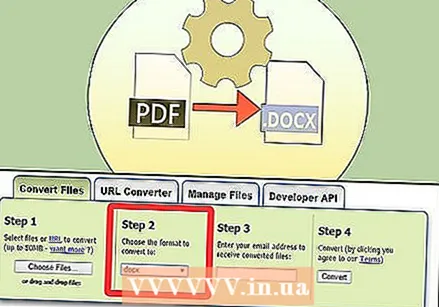 Klicka på knappen Välj fil. Hitta filen eller filerna som ska konverteras. (vissa webbplatser låter dig ladda upp flera filer, andra inte).
Klicka på knappen Välj fil. Hitta filen eller filerna som ska konverteras. (vissa webbplatser låter dig ladda upp flera filer, andra inte). 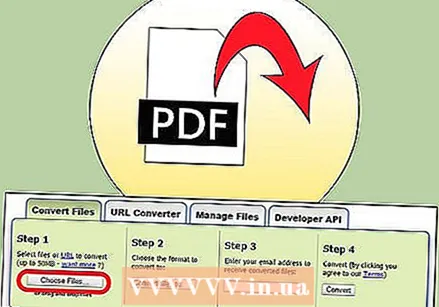 Välj önskad filtyp efter konvertering. Välj bland de tillgängliga alternativen - vissa webbplatser har bara några alternativ, medan andra går igenom alternativen.
Välj önskad filtyp efter konvertering. Välj bland de tillgängliga alternativen - vissa webbplatser har bara några alternativ, medan andra går igenom alternativen. 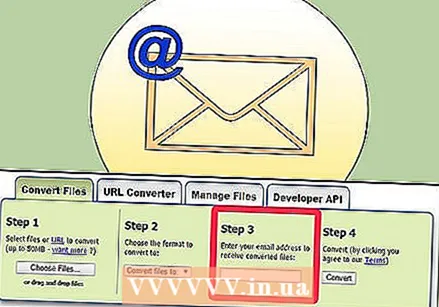 Skriv in din mailadress. Den konverterade filen kommer att skickas till dig när processen är klar. Hur lång tid det tar kan variera beroende på mängden och storleken på de ursprungliga PDF-filerna.
Skriv in din mailadress. Den konverterade filen kommer att skickas till dig när processen är klar. Hur lång tid det tar kan variera beroende på mängden och storleken på de ursprungliga PDF-filerna. - Det kan vara klokt att begära en ny e-postadress för den här åtgärden, annars kan din e-postadress hamna på dussintals e-postlistor.
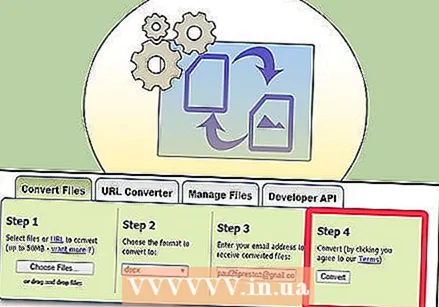 Klicka på länken. När filen är klar får du en länk till dina filer. Klicka på länken och ladda ner dina filer.
Klicka på länken. När filen är klar får du en länk till dina filer. Klicka på länken och ladda ner dina filer.
Metod 4 av 7: Förhandsgranska på Mac
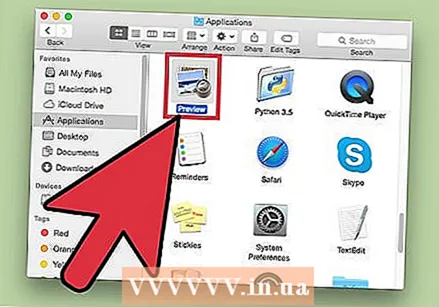 Starta förhandsgranskning. Gå till menyn Fil och välj Öppna... Leta upp och öppna önskad PDF-fil.
Starta förhandsgranskning. Gå till menyn Fil och välj Öppna... Leta upp och öppna önskad PDF-fil. - Navigera till sidan du vill konvertera till en bild. Observera att förhandsgranskning endast exporterar den aktuella sidan.
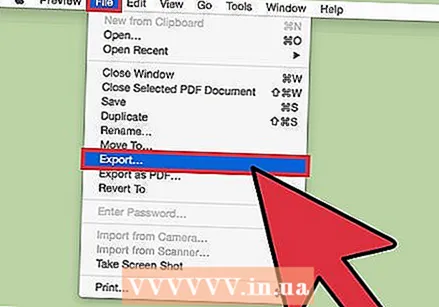 Exportera sidan. Från menyn Fil välj din Exportera...
Exportera sidan. Från menyn Fil välj din Exportera...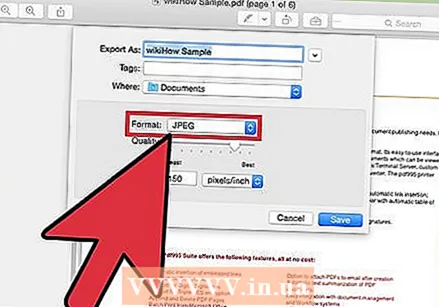 Ställ in grafiskt format. I fönstret Spara eller Spara anger du var du vill spara filen och väljer önskat filformat från menyn Formatera.
Ställ in grafiskt format. I fönstret Spara eller Spara anger du var du vill spara filen och väljer önskat filformat från menyn Formatera. 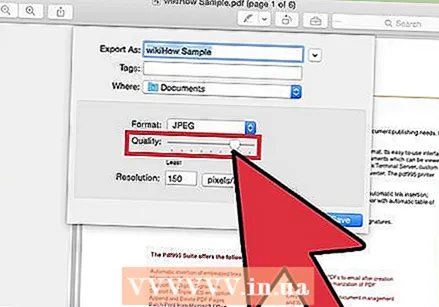 Justera utskriftskvaliteten. Beroende på vilket format du har valt kommer du att få ett antal alternativ - komprimeringskvalitet och upplösning. Ställ in detta efter dina krav och önskemål.
Justera utskriftskvaliteten. Beroende på vilket format du har valt kommer du att få ett antal alternativ - komprimeringskvalitet och upplösning. Ställ in detta efter dina krav och önskemål. - Ditt dokument har sparats.
Metod 5 av 7: Photoshop på en Mac eller PC
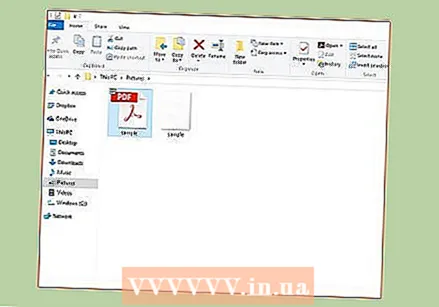 Välj den oöppnade PDF-filen i Finder. Klicka på den en gång för att välja den, men öppna inte den ännu.
Välj den oöppnade PDF-filen i Finder. Klicka på den en gång för att välja den, men öppna inte den ännu. 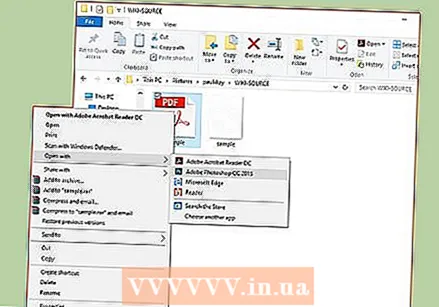 Från menyn Fil välj din Öppna med>. Detta visar dig ett urval av installerad programvara som du kan använda för att öppna PDF-filen.
Från menyn Fil välj din Öppna med>. Detta visar dig ett urval av installerad programvara som du kan använda för att öppna PDF-filen. 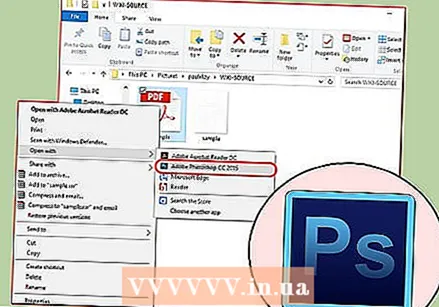 Välj det bildredigeringsprogram som du väljer. I det här exemplet öppnar du filen med Adobe Photoshop CS4.
Välj det bildredigeringsprogram som du väljer. I det här exemplet öppnar du filen med Adobe Photoshop CS4. 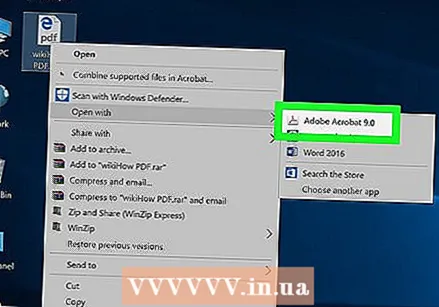 Välj alternativet Bilder och välj bilden du vill importera.
Välj alternativet Bilder och välj bilden du vill importera.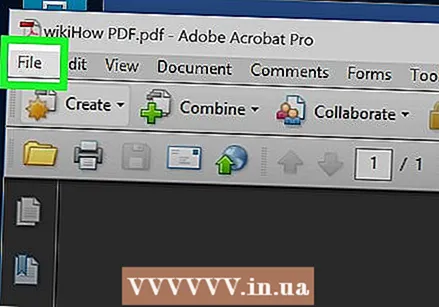 Klicka på OK. När du har öppnat kan du klippa, redigera och spara filen som du vill.
Klicka på OK. När du har öppnat kan du klippa, redigera och spara filen som du vill.
Metod 6 av 7: Kopiera allt och klistra in det i ett bildredigeringsprogram
 Starta Adobe Acrobat Reader och öppna PDF-filen.
Starta Adobe Acrobat Reader och öppna PDF-filen.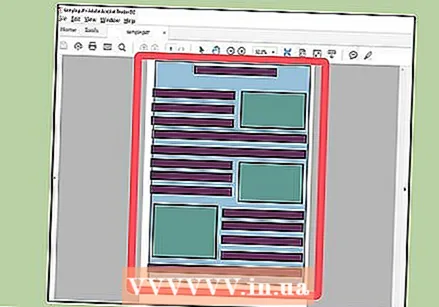 Välj det område du vill spara, t.ex., Redigera → Markera alla.
Välj det område du vill spara, t.ex., Redigera → Markera alla.  Kopiera bilden: Redigera → Kopiera.
Kopiera bilden: Redigera → Kopiera.  Starta ett bildredigeringsprogram, t.ex. Måla i Windows.
Starta ett bildredigeringsprogram, t.ex. Måla i Windows.  Klistra in data i programmet, t.ex. med Ctrl + V.
Klistra in data i programmet, t.ex. med Ctrl + V.  Spara bilden.
Spara bilden.
Metod 7 av 7: Direkt konvertering med Inkscape
Efter installationen av Inkscape bör denna konverteringsprocedur inte ta mer än en minut.
 Ladda ner inkscape. Detta är gratis programvara som kan laddas ner från www.inkscape.org.
Ladda ner inkscape. Detta är gratis programvara som kan laddas ner från www.inkscape.org.  Installera programmet.
Installera programmet. Öppna Inkscape.
Öppna Inkscape. Öppna filen du vill konvertera.
Öppna filen du vill konvertera. Spara filen som en av dina önskade filtyper. Till exempel: .png .tff .webp och mycket mer.
Spara filen som en av dina önskade filtyper. Till exempel: .png .tff .webp och mycket mer.  Öppna din design. Öppna png-filen.
Öppna din design. Öppna png-filen.



